(März 2016)
Readme-Datei für Autodesk® Nastran® In-CAD 2017
Autodesk, Inc.
Zusammenfassung
In dem kontinuierlichen Bestreben, Produkte von höchster Qualität bereitzustellen, hat Autodesk Autodesk Nastran In-CAD 2017 veröffentlicht. In diesem Dokument werden bekannte nicht behobene Probleme mit Autodesk Nastran In-CAD 2017 beschrieben und Informationen bereitgestellt, die bei der Verwendung dieser Software hilfreich sind.
Anweisungen zur Installation
-
Bevor Sie beginnen
- Vergewissern Sie sich, dass die Computer-Hardware und das Betriebssystem den auf der Seite Systemanforderungen aufgeführten Spezifikationen entsprechen.
- Inventor-Benutzer: Die unterstützte Version von Autodesk Inventor (Standard und Professional) ist 2017.
- SolidWorks-Benutzer: Die unterstützten SOLIDWORKS-Versionen (Standard, Premium und Professional) sind 2015 SP1+ und 2016.
- Schließen Sie alle Anwendungen von Autodesk, bevor Sie Autodesk Nastran In-CAD 2017 installieren, warten oder deinstallieren.
-
So installieren Sie Autodesk Nastran In-CAD 2017
- Deinstallieren Sie Autodesk Nastran In-CAD 2017 Beta1, falls Sie die Version zuvor installiert haben.
- Laden Sie die ausführbare Datei herunter, und entzippen Sie die Dateien auf Ihrem Computer.
- Doppelklicken Sie auf Setup.exe, um die Installation zu starten.
- Nehmen Sie auf der Seite Installation konfigurieren die Einstellungen vor.
- Starten Sie nach der Konfiguration die Installation.
- Wenn die Installation abgeschlossen ist, klicken Sie auf Fertig stellen.
-
So aktivieren Sie Autodesk Nastran In-CAD 2017
- Starten Sie Autodesk Inventor oder SOLIDWORKS.
- Stellen Sie sicher, dass das Zusatzmodul Autodesk Nastran In-CAD 2017 im Zusatzmodul-Manager des Programms ausgewählt ist (aktiviert).
- Öffnen Sie ein neues Dokument, um den Prozess der Lizenzierung und Aktivierung zu starten. Klicken Sie auf Datei
 Neu. Der Anfangsbildschirm wird angezeigt:
Neu. Der Anfangsbildschirm wird angezeigt:
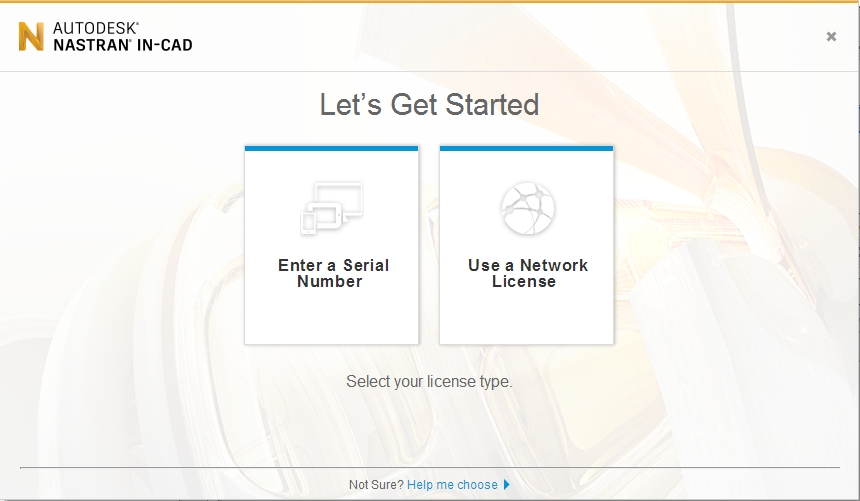
- Klicken Sie bei einer Einzelplatzlizenz auf Seriennummer eingeben. Klicken Sie bei einer Netzwerklizenz (übertragbare Lizenz) auf Netzwerklizenz verwenden.
- Wenn Sie über eine Netzwerklizenz verfügen, geben Sie die Portnummer und den Servernamen im Format port@servername ein. Möglicherweise ist es erforderlich, die IP-Adresse des Servers statt den Servernamen zu verwenden. Das Verwenden einer IP-Adresse kann Probleme bei der Auflösung des Namens durch den Domain Name Service (DNS) verhindern.
Für eine Einzelplatzlizenzierung müssen Sie Ihre Autodesk In-CAD Seriennummer und den Produktschlüssel eingeben.
- Wenn Sie Probleme damit haben, eine Verbindung zu Ihrem Server herzustellen und eine Lizenz abzurufen, kann es notwendig sein, die Umgebungsvariable FLEXLM_TIMEOUT hinzuzufügen, mit dem eingestellten Wert 15000000. Der Wert für das Timeout wird in Mikrosekunden angegeben, sodass der angegebene Wert ein Timeout-Intervall von 1,5 Sekunden darstellt. Für VPN-Verbindungen und langsame WAN-Netzwerke ist der Standardwert für das Timeout (ohne die angegebene Systemvariable) häufig nicht ausreichend. Wenn weiterhin Probleme auftreten, sollten Sie den Wert für das Timeout weiter erhöhen.
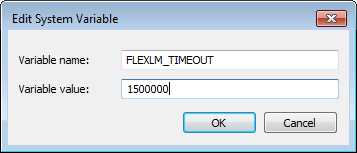 Anmerkung: Sie können diese Variable auch als Benutzerumgebungsvariable einrichten. Der Vorteil einer Systemvariablen liegt darin, dass diese für alle Benutzer gilt, die sich bei einer Arbeitsstation anmelden. In einer Mehrbenutzerumgebung müssten Sie ansonsten die Benutzervariable im Profil jedes Benutzers definieren.
Anmerkung: Sie können diese Variable auch als Benutzerumgebungsvariable einrichten. Der Vorteil einer Systemvariablen liegt darin, dass diese für alle Benutzer gilt, die sich bei einer Arbeitsstation anmelden. In einer Mehrbenutzerumgebung müssten Sie ansonsten die Benutzervariable im Profil jedes Benutzers definieren. - Melden Sie sich mit den Benutzerdaten Ihres Autodesk-Benutzerkontos an. Wenn Sie kein Konto haben, können Sie hier eines erstellen: https://accounts.autodesk.com/
Anmerkung: Informationen zur Konfiguration von Network License Manager finden Sie unter dem Thema: Installieren von Network License Manager. Informationen zur Anforderung einer Netzwerklizenzdatei finden Sie unter dem Thema: Anfordern einer Lizenzdatei.
-
Bei Erstellung eines Einrichtungs-Images von Autodesk Nastran In-CAD 2017
- Gehen Sie gemäß den Schritten vor, die auf der Webseite Vorbereiten der Einrichtung aufgeführt sind.
- Geben Sie Ihre Autodesk Nastran In-CAD 2017-Seriennummer ein, wenn Sie eine Einrichtung erstellen.
-
So überprüfen Sie, ob die Installation erfolgreich war
- Starten Sie Autodesk Inventor oder SOLIDWORKS, und öffnen Sie ein CAD-Modell.
- In Inventor wählen Sie die Registerkarte Umgebungen, und klicken Sie dann auf das Symbol Autodesk Nastran. In SOLIDWORKS klicken Sie auf die Registerkarte Autodesk Nastran In-CAD im CommandManager.
- Klicken Sie auf die Schaltfläche Info in der Gruppe Nastran Support. Wenn im Feld Info Autodesk Nastran In-CAD 2017 Version: 2017.0.0.27 und Autodesk Nastran 2017 Version: 11.0.0.150 angezeigt wird, war die Installation erfolgreich.
Zusammenfassung der bekannten Probleme
Benutzeroberfläche
- Die Funktionen Rückgängig und Wiederherstellen sind derzeit während der Arbeit in der In-CAD-Umgebung gesperrt.
- Inventor stürzt ab, wenn Sie die In-CAD-Umgebung beenden, während für die Option Modell/Skizze der Bearbeitungsmodus eingestellt ist.
- Inventor stürzt ab, wenn Sie die In-CAD-Umgebung beenden, während Sie mit Mittelflächen arbeiten.
- Inventor stürzt ab, wenn Sie versuchen, die Inventor-Funktion Heften für Mittelflächen zu verwenden, die in der In-CAD-Umgebung erstellt wurden.
-
SOLIDWORKS 2015 arbeitet nicht mit mehreren Zusatzmodulen. Wenn Sie das Zusatzmodul In-CAD 2016 SAP und das Zusatzmodul In-CAD 2017 gleichzeitig aktiviert haben, achten Sie darauf, eines dieser Zusatzmodule zu deaktivieren. Starten Sie anschließend die Anwendung SOLIDWORKS neu, um mit dem gewünschten Zusatzmodul arbeiten zu können.
CAD
- Nur mit Inventor Gestell-Generator erstellte Tragwerkselemente werden unterstützt. Tragwerkselemente, die mit der Anordnungsfunktion erstellt wurden, werden nicht unterstützt.
- Gestell-Generator-Funktionen wie Verlängern/Kürzen und Stutzen werden nicht unterstützt.
Vernetzung
- Schweißnähte werden bei der Vernetzung nicht unterstützt.
- Die Netzverbindung funktioniert für Kurven-/Bogenvernetzungen von Linienelementen nicht.
- Aufgrund von Problemen bei der Grafikleistung wurde die Darstellung von Knoten- und Element-Beschriftungen in In-CAD für Inventor deaktiviert. Anzeigegröße und -farbe des Knotens funktionieren derzeit nicht.
- Kopierte Tragwerkselemente können nicht vernetzt werden.
Lasten und Abhängigkeiten
- Eine Drehmomentbelastung unterstützt Flächenauswahl als Einheit nur dort, wo die Drehbelastung angewendet wird. Sie können im Dialogfeld Drehmomentbelastung eine Kante oder einen Scheitelpunkt als Einheit wählen; eine Warnmeldung, dass diese Aktion nicht unterstützt wird, wird jedoch auch nachdem Sie auf OK geklickt haben nicht angezeigt. Die Analyse wird in beiden Fällen gelöst, aber die Last wird in der Lösung nicht berücksichtigt.
- Das Verwenden des Axialkrafttyps Lagerbelastung wird nicht unterstützt.
- Die dynamische Anzeige von Last- und Abhängigkeitszeichen wurde aufgrund eines Leistungsproblems entfernt. Klicken Sie in den Dialogfeldern Lasten und Abhängigkeiten auf das Kontrollkästchen Vorschau, um die Zeichen im Ansichtsbereich zu aktualisieren.
- Die Anzeige von Zeichen für Lasten und Abhängigkeiten im verformten Modell und für Animationen ist deaktiviert.
Ergebnisse
- Das Kontur-Symbol in der Multifunktionsleiste bleibt beim Wechsel zwischen Modellen gedrückt und funktioniert bei einigen Modellen nicht korrekt. Umgehungslösung: Schließen und öffnen Sie das Modell erneut, oder führen Sie die Analyse für das aktive Dokument erneut aus.
- Ergebnisoptionen in der Multifunktionsleiste in SolidWorks sind beim Laden der Ergebnisse und Anzeigen der Ergebnisse aktiviert.
- Balken-Diagrammplots werden über den Mini-Werkzeugkasten nicht angezeigt. Verwenden Sie das Dialogfeld Plot, um Balken-Diagramme anzuzeigen.
- Die Ergebnisse für Gitterpunkt Kräfte für 1D- und 2D-Elemente werden nicht in die Lösungsausgabe einbezogen.
- Wenn Sie beim Animieren von Ergebnissen die Option Lasten im Menü Objektsichtbarkeit der Multifunktionsleiste deaktivieren, werden die Lasten weiterhin angezeigt.
- Eine Sonde bleibt verankert, auch wenn Sie die Sondenfunktion durch Drücken der ESC-Taste deaktivieren.
- Das Werkzeug Sonde funktioniert nicht ordnungsgemäß, wenn als Anzeigeoption in Inventor Perspektive eingestellt ist. Umgehungslösung: Verwenden Sie den orthogonalen Anzeigemodus.
Andere
- Die ABD-Matrixberechnung im Dialogfeld Laminat funktioniert nicht wie erwartet.
- Die Ausgabeoption Spannung/Dehnung im Dialogfeld Laminat ist nicht ordnungsgemäß definiert, wenn das Kontrollkästchen Globale Lage verwenden aktiviert ist.
- In Inventor nicht unterstützte Einheiten (Ba/Te/F) können aufgrund von Einschränkungen von Inventor nicht in Formeln verwendet werden.
- Das Löschen einer Versatzfläche in einer duplizierten Analyse wirkt sich auf zuvor verbundene Gehäuseeigenschaften in anderen inaktiven Analysen aus.
- Steife-Körper-Verbinder, die für Modelle mit regelmäßigen Grundkörpern (z. B. Dreieck oder Torus) definiert wurden, wirken nicht am Schwerpunkt der ausgewählten Objekte.
- Die Einheitenkonvertierung in den Textfeldern Spezifische Wärme C und Wärmeleitfähigkeit K funktioniert nicht korrekt, wenn Sie Einheiten eingeben, die dem IPS-System entsprechen.
Vielen Dank
Wir bedanken uns bei allen Kunden, die Probleme identifizieren und uns mitteilen. Durch solche Mitteilungen sind wir in der Lage, unsere Produkte zu verbessern und Ihnen die besten Lösungen für die Simulation mit Autodesk Nastran In-CAD zu bieten. Zudem möchten wir Ihnen für Ihr beständiges Vertrauen in unsere Produkte sowie Ihr Feedback zum Inhalt dieser Version danken.
Mit freundlichen Grüßen,
Autodesk Nastran In-CAD Team